La pellicule de votre appareil ne se charge que vers OneDrive; elle ne synchronise pas les photos des deux côtés. Vous pouvez ainsi supprimer les photos et vidéos de votre appareil, sans affecter les copies existantes dans OneDrive.
Pour charger automatiquement la pellicule de votre iPhone ou iPad sur OneDrive
-
Dans l’application OneDrive, appuyez sur l’image de votre compte :
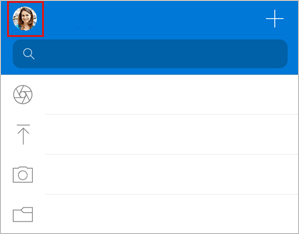
-
Appuyez sur Paramètres

Important : Vous ne pouvez charger votre pellicule que sur un seul compte à la fois. Vérifiez donc que vous êtes connecté avec le compte dans lequel vous souhaitez charger des photos. Appuyez sur l’icône de compte appropriée pour changer de compte.
-
Activez le bouton bascule pour le compte OneDrive que vous souhaitez activer le chargement de l’appareil photo.
-
Pour veiller à ce que les vidéos soient automatiquement chargées, activez Inclure les vidéos.
Utiliser la sauvegarde au coucher pour charger les photos restantes
Si vous avez des vidéos volumineuses ou si vous avez besoin de charger un grand nombre d’images, certaines peuvent être marquées comme « Restantes ». Nous vous recommandons d’utiliser la sauvegarde au coucher pour charger vos photos encore plus rapidement avec le mode de chargement dédié de OneDrive. Pour ce faire, procédez comme suit :
-
Appuyez sur Restant, puis sélectionnez Prise en main.
-
Vérifiez que votre appareil est connecté à Wi-Fi et en charge, puis sélectionnez Activer la sauvegarde au coucher.
-
Une fois les chargements terminés, vous pouvez désactiver la sauvegarde au coucher.
Si le chargement de l’appareil photo ne fonctionne pas
Remarque : Pour économiser l’autonomie de la batterie, iOS peut être « en veille » lors d’un chargement d’appareil photo volumineux, ce qui rend le chargement long.
Si le chargement automatique des images de l’appareil photo ne fonctionne pas, ou si seules certaines photos sont chargées, procédez comme suit :
-
Connectez votre chargeur. iOS ne permet pas à OneDrive de sauvegarder vos photos si la batterie est inférieure à 20 %.
-
Vérifiez que votre appareil n’est pas en mode faible consommation d’alimentation. Découvrez comment activer/désactiver le mode Basse alimentation.
-
Activer/désactiver l’actualisation de l’application en arrière-plan dans les paramètres iOS : Paramètres > Faites défiler jusqu’à notre application > activer/désactiver l’actualisation de l’application en arrière-plan.
-
Ne fermez pas l’application. Apple recommande aux clients de quitter l’application OneDrive en arrière-plan. Le téléchargement automatique ne peut pas fonctionner si l'application a été fermée de force (appuyez deux fois sur Accueil, puis balayez vers le haut ou balayez tout simplement).
-
Connectez-vous au réseau Wi-Fi. Si vous n’êtes pas connecté au Wi-Fi, case activée vos paramètres OneDrive mobiles. Si vous souhaitez utiliser votre réseau mobile, appuyez sur Paramètres, appuyez sur Chargement de l’appareil photo, puis activez Charger à l’aide des données cellulaires.
-
Si le chargement de votre appareil photo prend beaucoup de temps lors de la configuration ou de la recherche de photos et qu’aucun message d’erreur ne s’affiche, cela peut indiquer que votre pellicule contient un trop grand nombre de photos.
-
OneDrive ne peut pas charger des photos optimisées pour iCloud. Pour désactiver l’optimisation, appuyez sur Paramètres > Photos et désactivez Photos iCloud.
En savoir plus
Télécharger des vidéos et photos HEVC et HEIF dans OneDrive
Charger manuellement des fichiers ou des photos sur OneDrive dans iOS
Vous avez besoin d’une aide supplémentaire ?
|
|
Contacter le support
Pour obtenir un support technique, accédez à Contacter Support Microsoft, saisissez votre problème et sélectionnez Aide. Si vous avez toujours besoin d’aide, secouez votre appareil mobile et sélectionnez Signaler un problème. |











